İstenmeyen Programları Kaldırın! Windows 7 Başlangıçta Açılan Programları Düzenleyin.
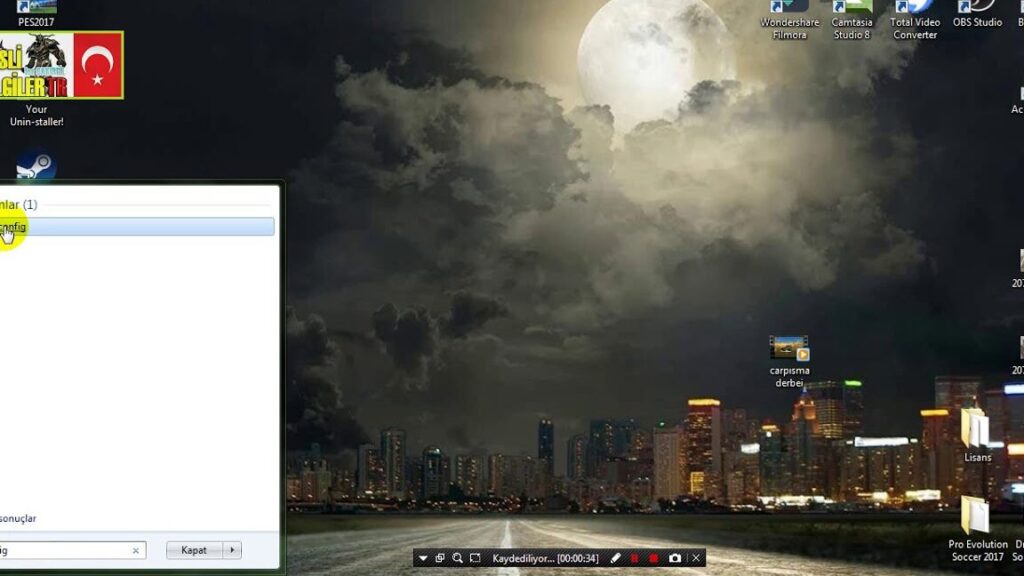
Bilgisayarınız yavaş mı çalışıyor? Başlangıçta açılan gereksiz programlar nedeniyle bilgisayarınızın performansı düşüyor olabilir. Windows 7'de başlangıçta açılan programları düzenleyerek, bilgisayarınızı hızlandırabilir ve kaynak kullanımını azaltabilirsiniz. Bu makalede, Windows 7'de başlangıçta açılan programları nasıl düzenleyeceğinizi ve istenmeyen programları nasıl kaldıracağınızı adım adım anlatacağız.
- Windows 7'de Başlangıçta Açılan İstenmeyen Programları Kaldırın!
- Windows 7 başlangıçta açılan uygulamalar nasıl kapatılır?
- Başlangıçta çalışan programlardan herhangi bir program nasıl kaldırılır?
- Windows 7 de arka planda çalışan programlar nasıl kapatılır?
- Windows 7 başlangıç programları nerede?
- Daha fazla bilgi
Windows 7'de Başlangıçta Açılan İstenmeyen Programları Kaldırın!
Windows 7 Başlangıç Programları Nasıl Düzenlenir?
Başlangıç programları, bilgisayarınızı her açtığınızda otomatik olarak başlayan uygulamalardır. Bu programlar sisteminizin performansını etkileyebilir ve başlangıç süresini yavaşlatabilir. İşte Windows 7'de başlangıç programlarını düzenleme adımları:
- Başlat menüsüne tıklayın ve Çalıştır'ı seçin.
- msconfig yazın ve Tamam'a tıklayın.
- Sistem Yapılandırması penceresinde Başlangıç sekmesine tıklayın.
- Kaldırmak istediğiniz programların yanındaki kutuları kaldırın ve Uygula'ya tıklayın.
- Bilgisayarınızı yeniden başlatın.
Başlangıç Programları Neden Önemlidir?
Başlangıç programları bilgisayarınızın performansını etkileyebilir. Çok sayıda programın başlangıçta yüklenmesi bilgisayarınızın yavaş başlamasına neden olabilir. Ayrıca, bu programlar arka planda kaynak kullanabilir ve diğer uygulamaların performansını etkileyebilir.
Başlangıç Programlarını Kaldırmanın Faydaları Nelerdir?
Başlangıç programlarını kaldırmanın birçok faydası vardır:
- Bilgisayarınız daha hızlı başlar.
- Sistem kaynakları daha verimli bir şekilde kullanılır.
- Bilgisayarınız daha hızlı çalışır.
- Pil ömrü artar.
Başlangıç Programları Nasıl Kaldırılır?
Başlangıç programlarını kaldırmak için birkaç yöntem vardır:
- Sistem Yapılandırması Aracı: Bu aracılığı kullanarak, bilgisayarınızın başlangıçta yüklenen tüm programları görüntüleyebilir ve devre dışı bırakabilirsiniz.
- Görev Yöneticisi: Görev Yöneticisi aracılığıyla, başlangıçta çalışan programları görüntüleyebilir ve devre dışı bırakabilirsiniz.
- Üçüncü taraf araçları: CCleaner veya Autoruns gibi üçüncü taraf araçlar, başlangıç programlarını yönetmenize yardımcı olabilir.
Başlangıç Programlarını Kaldırırken Nelere Dikkat Edilmelidir?
Başlangıç programlarını kaldırmadan önce, hangi programların önemli olduğunu ve hangilerinin kaldırılabileceğini belirlemek önemlidir. Gerekli programların devre dışı bırakılması, bilgisayarınızın düzgün çalışmasını engelleyebilir. Başlangıç programlarını kaldırmadan önce, herhangi bir sorunun oluşması durumunda yedekleme oluşturmanız önerilir.

Windows 7 başlangıçta açılan uygulamalar nasıl kapatılır?
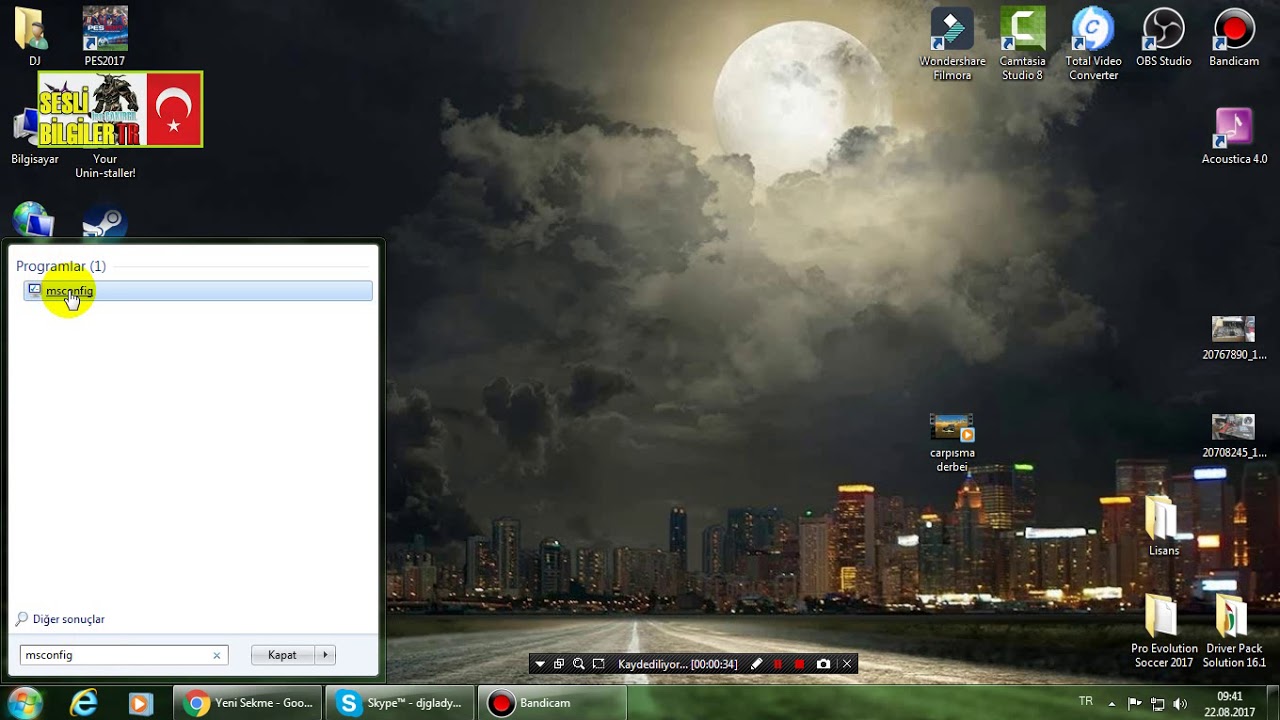
Windows 7'de Başlangıçta Açılan Uygulamaları Kapatma
Windows 7'de başlangıçta otomatik olarak açılan uygulamaları kapatmak için aşağıdaki adımları izleyebilirsiniz:
- "Başlat" menüsüne tıklayın ve arama çubuğuna "msconfig" yazın.
- "Sistem Yapılandırma" uygulamasını seçin.
- "Başlangıç" sekmesine tıklayın.
- Başlangıçta açılmasını istemediğiniz uygulamaların yanındaki kutuları işaretleyin.
- "Uygula" ve ardından "Tamam" düğmelerine tıklayın.
- Bilgisayarınızı yeniden başlatın.
Başlangıç Öğelerini Görev Yöneticisi ile Kapatma
Başlangıçta açılan uygulamaları kapatmak için görev yöneticisini de kullanabilirsiniz.
- Ctrl + Alt + Delete tuşlarına basın.
- "Görev Yöneticisi"ni seçin.
- "Başlangıç" sekmesine tıklayın.
- Başlangıçta açılmasını istemediğiniz uygulamaların yanındaki "Devre Dışı Bırak" düğmesine tıklayın.
Başlangıç Klasörünü Kullanma
Başlangıçta açılan uygulamaları yönetebileceğiniz bir diğer yol da "Başlangıç" klasörünü kullanmaktır.
- "Başlat" menüsüne tıklayın ve "Tüm programlar"ı açın.
- "Başlangıç" klasörünü bulun.
- Başlangıçta açılmasını istemediğiniz uygulamaların kısayollarını bu klasörden silin.
Üçüncü Parti Araçları Kullanma
Başlangıçta açılan uygulamaları yönetmek için üçüncü parti araçlar da kullanabilirsiniz.
- Ücretsiz veya ücretli birçok başlangıç yöneticisi aracı mevcuttur.
- Bu araçlar genellikle başlangıçta açılan uygulamaların ayrıntılı bir listesini sunar ve bunları devre dışı bırakmanızı sağlar.
- Bu araçlar, başlangıçta açılan uygulamaları devre dışı bırakmanın yanı sıra, otomatik olarak başlatılan programları da yönetmenize olanak tanır.
Başlangıçta Açılan Uygulamaları Kapatmanın Faydaları
Başlangıçta açılan uygulamaları kapatmanın birçok faydası vardır:
- Bilgisayarınızın daha hızlı başlamasını sağlar.
- Bilgisayarınızın performansını artırır.
- Sistem kaynaklarını korur.
- Güvenlik açıklarını azaltır.
Başlangıçta çalışan programlardan herhangi bir program nasıl kaldırılır?

Başlangıçta Çalışan Programları Kaldırma
Başlangıçta çalışan programlar, bilgisayarınız açıldığında otomatik olarak başlayan uygulamalardır. Bu programlar, sistem kaynaklarını tüketerek bilgisayarınızın yavaş çalışmasına neden olabilir. Ayrıca, istenmeyen programlar başlangıçta çalışmaya başlayarak gizlilik ve güvenlik sorunlarına da yol açabilirler. Başlangıçta çalışan programları kaldırmak, bilgisayarınızın performansını artırabilir ve güvenliğini artırabilir.
Görev Yöneticisi Kullanma
Başlangıçta çalışan programları kaldırmanın en basit yolu, Görev Yöneticisi'ni kullanmaktır. Görev Yöneticisi, Windows işletim sisteminde çalışan tüm programları ve işlemleri gösteren bir araçtır. Başlangıçta çalışan programları Görev Yöneticisi'nden kaldırarak, bilgisayarınızın açılış hızını artırabilir ve sistem kaynaklarını daha verimli kullanabilirsiniz.
- Görev Yöneticisi'ni açmak için, klavyenizden Ctrl+Shift+Esc tuşlarına basın.
- "Başlangıç" sekmesine tıklayın.
- Kaldırmak istediğiniz programı seçin ve "Devre Dışı Bırak" düğmesine tıklayın.
msconfig Aracı Kullanma
Başlangıçta çalışan programları kaldırmanın bir başka yolu da msconfig aracını kullanmaktır. Msconfig, Windows işletim sisteminin başlangıç ayarlarını değiştirmenizi sağlayan bir araçtır. Msconfig aracını kullanarak, başlangıçta çalışan programları devre dışı bırakabilir ve bilgisayarınızın açılış hızını artırabilirsiniz.
- Başlat menüsüne "msconfig" yazın ve arama sonuçlarından msconfig'i seçin.
- "Başlangıç" sekmesine tıklayın.
- Kaldırmak istediğiniz programın yanındaki kutuyu işaretleyin.
- "Uygula" ve ardından "Tamam" düğmesine tıklayın.
Sistem Kaydı Düzenleme
Başlangıçta çalışan programları kaldırmanın daha gelişmiş bir yolu, sistem kaydını düzenlemektir. Sistem kaydı, Windows işletim sisteminin tüm ayarlarını içeren bir veritabanıdır. Sistem kaydını düzenleyerek, başlangıçta çalışan programları kaldırabilir ve bilgisayarınızın açılış hızını artırabilirsiniz. Ancak, sistem kaydını düzenlemek riskli bir işlemdir ve dikkatli bir şekilde yapılmalıdır. Yanlış bir değişiklik, bilgisayarınızın düzgün çalışmamasına neden olabilir.
- "Başlat" menüsüne "regedit" yazın ve arama sonuçlarından "regedit"i seçin.
- Aşağıdaki anahtara gidin: HKEY_LOCAL_MACHINESOFTWAREMicrosoftWindowsCurrentVersionRun
- Kaldırmak istediğiniz programın anahtarını silin.
Üçüncü Taraf Uygulamaları Kullanma
Başlangıçta çalışan programları kaldırmak için çeşitli üçüncü taraf uygulamaları da kullanabilirsiniz. Bu uygulamalar, başlangıçta çalışan programları taramak, kaldırmak ve bilgisayarınızın performansını artırmak için tasarlanmıştır. Bazı popüler başlangıç yöneticisi uygulamaları şunlardır:
- CCleaner
- Autoruns
- Startup Delayer
Windows 7 de arka planda çalışan programlar nasıl kapatılır?
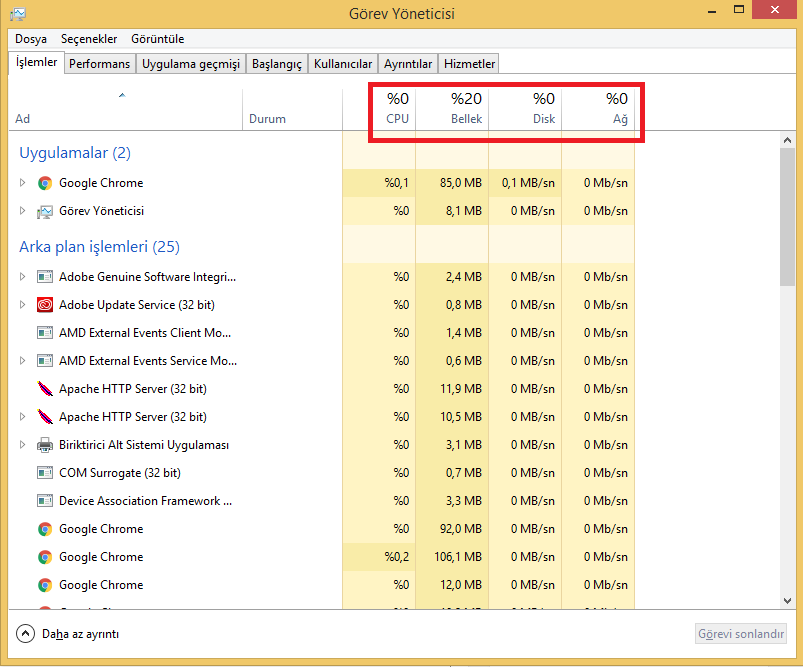
Windows 7'de Arka Planda Çalışan Programları Kapatma
Windows 7'de arka planda çalışan programları kapatmak için birkaç yöntem mevcuttur. Bunlar arasında Görev Yöneticisi'ni kullanma, başlangıç programlarını devre dışı bırakma ve Windows hizmetlerini durdurma yer alır. Her yöntem farklı programları kapatmak için farklı bir yol sunar, bu nedenle ihtiyaçlarınıza en uygun olanı seçmek önemlidir.
Görev Yöneticisi ile Arka Planda Çalışan Programları Kapatma
Görev Yöneticisi, Windows'ta çalışan tüm programları ve işlemleri gösteren bir araçtır. Görev Yöneticisi'ni kullanarak, arka planda çalışan herhangi bir programı kapatabilirsiniz.
- Görev Yöneticisi'ni açmak için CTRL + ALT + DEL tuşlarına basın ve "Görev Yöneticisi'ni başlat"ı seçin.
- "İşlemler" sekmesine tıklayın.
- Kapatmak istediğiniz programı seçin.
- "Görevi Sonlandır" düğmesine tıklayın.
Başlangıç Programlarını Devre Dışı Bırakma
Windows 7, bilgisayar açıldığında otomatik olarak başlayan programlara izin verir. Bu programlar, kaynak tüketebilir ve bilgisayarın başlangıç süresini yavaşlatabilir. Başlangıç programlarını devre dışı bırakarak, bilgisayarın daha hızlı başlamasını sağlayabilirsiniz.
- "Başlat" menüsüne tıklayın ve "Çalıştır"ı seçin.
- "msconfig" yazın ve "Tamam" düğmesine tıklayın.
- "Başlangıç" sekmesine tıklayın.
- Devre dışı bırakmak istediğiniz programların seçimini kaldırın.
- "Uygula" ve "Tamam" düğmelerine tıklayın.
Windows Hizmetlerini Durdurma
Windows hizmetleri, arka planda çalışan ve bilgisayarın çalışması için gerekli görevleri yerine getiren programlardır. Bazı Windows hizmetleri, gerekmedikleri halde kaynak tüketebilir. Bu hizmetleri durdurmak, bilgisayarın performansını artırabilir.
- "Başlat" menüsüne tıklayın ve "Çalıştır"ı seçin.
- "services.msc" yazın ve "Tamam" düğmesine tıklayın.
- Durdurmak istediğiniz hizmeti bulun.
- Hizmet üzerinde sağ tıklayın ve "Dur"u seçin.
Arka Planda Çalışan Programları Kapatma İçin Üçüncü Parti Programlar
Arka planda çalışan programları yönetmek için birçok üçüncü parti program mevcuttur. Bu programlar, Görev Yöneticisi'nden daha fazla seçenek sunabilir ve bilgisayarın performansını daha iyi izleyebilir.
- Üçüncü parti programları kullanmadan önce, bilgisayarınızda bir virüs taraması yapmanız önerilir.
- Popüler üçüncü parti programlar şunlardır: CCleaner, Autoruns, Process Explorer
Windows 7 başlangıç programları nerede?
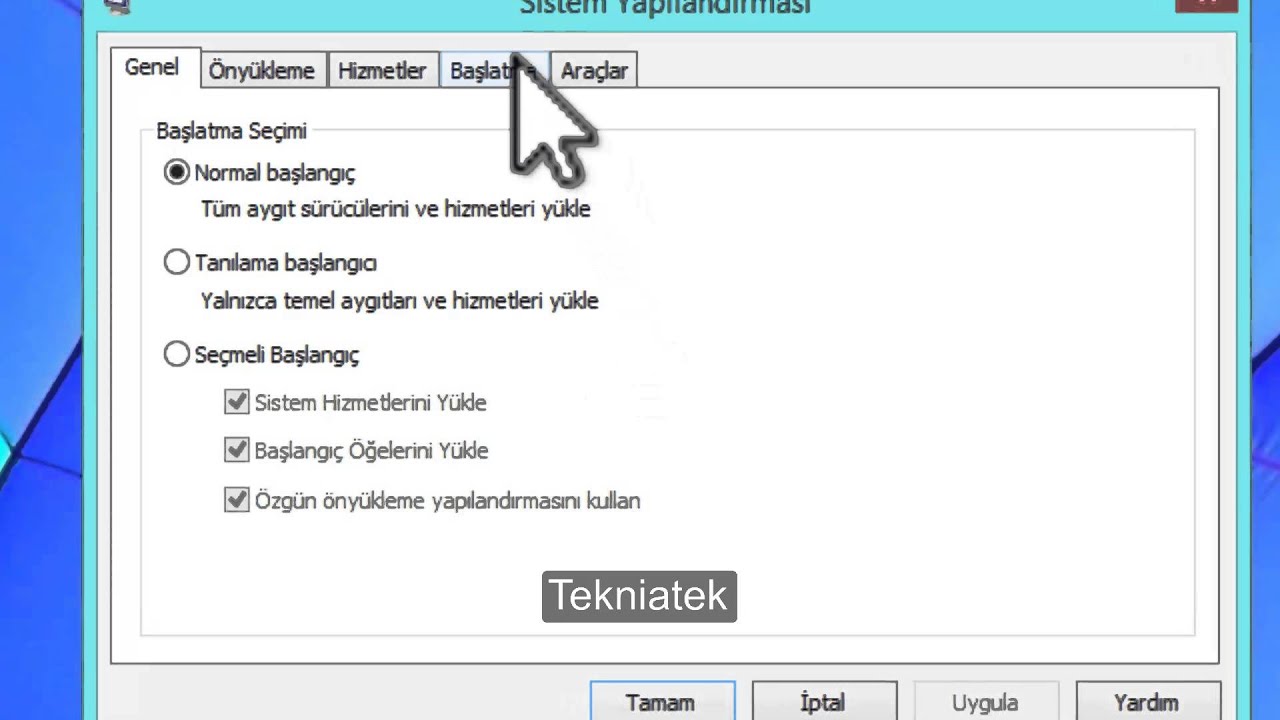
Windows 7 Başlangıç Programları Nerede?
Windows 7 başlangıç programları, bilgisayarınız her başlatıldığında otomatik olarak çalıştırılan uygulamaları ve hizmetleri içerir. Bu programlar, sistemin düzgün çalışması için gerekli olan bazı temel işlevleri yerine getirebilir veya sistemin performansını etkileyerek başlangıç süresini uzatabilir. Başlangıç programlarını yönetmek ve gereksiz olanları devre dışı bırakmak, bilgisayarın daha hızlı başlatılmasına ve genel performansının artırılmasına yardımcı olabilir.
Başlangıç Programlarını Bulmak
Windows 7'de başlangıç programlarını bulmak için aşağıdaki adımları izleyebilirsiniz:
1. Başlat menüsüne tıklayın ve Çalıştır'ı seçin.
2. msconfig yazın ve Tamam'a tıklayın.
3. Sistem Yapılandırması penceresinde Başlangıç sekmesine tıklayın.
4. Burada, başlangıçta otomatik olarak çalıştırılan tüm programların bir listesi görüntülenir.
Başlangıç Programlarını Devre Dışı Bırakmak
Başlangıç programlarını devre dışı bırakmak için aşağıdaki adımları izleyin:
1. Sistem Yapılandırması penceresinde Başlangıç sekmesine tıklayın.
2. Devre dışı bırakmak istediğiniz programın yanındaki işaret kutusunu kaldırın.
3. Değişiklikleri kaydetmek için Uygula ve Tamam'a tıklayın.
Başlangıç Programlarını Yönetmek İçin Diğer Yollar
Görev Yöneticisi: Başlangıç programlarını yönetmenin başka bir yolu da Görev Yöneticisi'ni kullanmaktır. Ctrl+Shift+Esc tuşlarına basarak Görev Yöneticisi'ni açın. Başlangıç sekmesine gidin ve programları devre dışı bırakmak veya etkinleştirmek için Devre Dışı Bırak veya Etkinleştir düğmelerini kullanın.
Başlangıç Klasörü: Başlangıç programları ayrıca Başlangıç klasöründe de bulunabilir. Bu klasöre gitmek için Başlat menüsüne tıklayın, Tüm Programlar'ı seçin ve Başlangıç'a tıklayın. Başlangıç klasöründe bulunan her program, bilgisayar her başlatıldığında otomatik olarak çalıştırılır.
Üçüncü Parti Araçlar: Başlangıç programlarını yönetmenize yardımcı olabilecek çeşitli üçüncü parti araçlar da vardır. Bu araçlar, başlangıç programlarını analiz ederek hangilerinin gereksiz olduğunu belirlemenize yardımcı olabilir.
Başlangıç Programları Hakkında Önemli Notlar
Başlangıç programlarını devre dışı bırakırken dikkatli olun. Bazı programlar, sistemin düzgün çalışması için gerekli olabilir.
Bir programı devre dışı bırakmadan önce, programın ne yaptığını ve devre dışı bırakmanın sistem üzerinde olumsuz bir etki yaratıp yaratmayacağını araştırın.
Başlangıç programlarını yönetmek, bilgisayarın daha hızlı başlatılmasına ve genel performansının artırılmasına yardımcı olabilir.
Daha fazla bilgi
Windows 7'de Başlangıçta Açılan Programları Nasıl Düzenlerim?
Windows 7'de başlangıçta açılan programları düzenlemek için Görev Yöneticisi'ni kullanabilirsiniz. Görev Yöneticisi'ni açmak için Ctrl+Alt+Delete tuşlarına basın ve Görev Yöneticisi'ni seçin. Başlangıç sekmesini seçin ve başlangıçta açılmasını istemediğiniz programları seçin ve Devre Dışı Bırak düğmesine tıklayın. Başlangıçta açılmasını istediğiniz programları seçin ve Etkinleştir düğmesine tıklayın. Bu şekilde başlangıçta açılan programları düzenleyebilir ve bilgisayarınızın daha hızlı başlamasını sağlayabilirsiniz.
İstenmeyen Programları Nasıl Kaldırırım?
İstenmeyen programları kaldırmak için Denetim Masası'nı kullanabilirsiniz. Denetim Masası'nı açmak için Başlat menüsünü açın ve arama çubuğuna Denetim Masası yazın. Programlar bölümünü seçin ve Program Kaldır seçeneğini tıklayın. Kaldırmak istediğiniz programı seçin ve Kaldır düğmesine tıklayın. Programın kaldırılmasını onaylayın ve kaldırma işleminin tamamlanmasını bekleyin.
Başlangıçta Açılan Programlar Bilgisayarımı Neden Yavaşlatıyor?
Başlangıçta açılan programlar bilgisayarınızı yavaşlatabilir çünkü Windows'un başlatılmasını geciktirirler. Bu programlar, bilgisayar açıldığında otomatik olarak başlar ve sistem kaynaklarını tüketir. Bu nedenle başlangıçta açılan programları düzenleyerek bilgisayarınızın daha hızlı başlamasını sağlayabilirsiniz.
Hangi Programlar Başlangıçta Açılmamalıdır?
Başlangıçta açılmaması gereken programlar şunlardır: Oyunlar, Görüntü düzenleme programları, Video oynatıcılar, Web tarayıcıları, E-posta istemcileri, İnternet sohbet programları, Sosyal medya uygulamaları gibi sık kullanılmayan programlar. Bu programları başlangıçtan kaldırarak bilgisayarınızın daha hızlı başlamasını sağlayabilirsiniz.
İstenmeyen Programları Kaldırın! Windows 7 Başlangıçta Açılan Programları Düzenleyin. ile benzer diğer makaleleri öğrenmek istiyorsanız Ayarlar kategorisini ziyaret edebilirsiniz.

ilgili gönderiler